Home > Veelgestelde vragen > Meerdere categorieën > Installatie e-mailaccount (POP3/IMAP) in Apple Mail (Yosemite)
Installatie e-mailaccount (POP3/IMAP) in Apple Mail (Yosemite)
Laatste update: 18 Jan 2021
Let op: Het onderstaande artikel is verouderd en bedoeld voor de Yosemite-versie van Apple Mail. Voor de nieuwere variant kunt u het artikel voor High Sierra raadplegen.
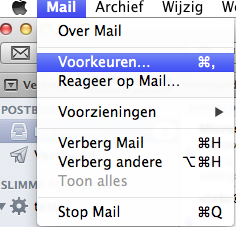
U krijgt nu een pop-up met de al ingestelde accounts. Linksonder kunt u op het '+' icoontje klikken, om een nieuw account in te stellen.
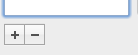
In deze pop-up geeft u uw account gegevens op en klikt u op 'Ga door'.
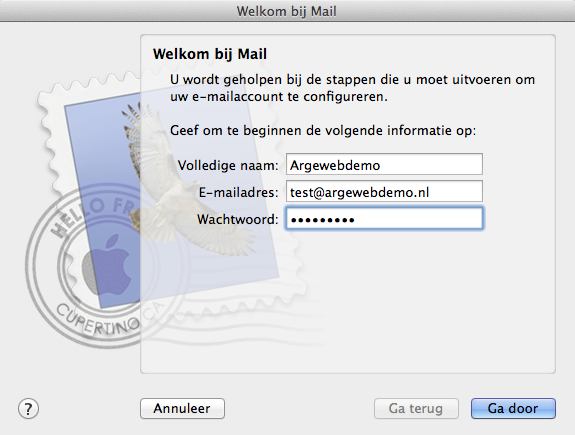
Volledige naam: <uw eigen naam of bedrijfsnaam>
E-mailadres: <uw e-mailadres>
Wachtwoord: <het bijhorende wachtwoord>
Na het invullen van deze gegevens, krijgt u een nieuwe pop-up. Hier vult u opnieuw uw gegevens in en klikt u op 'Ga door'.
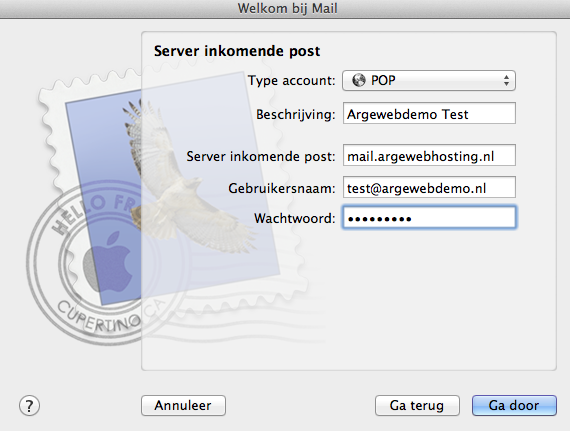
Type account: <POP of IMAP>
Beschrijving: <bijvoorbeeld het e-mailadres>
Server inkomende post: mail.argewebhosting.nl
E-mailadres: <uw e-mailadres>
Wachtwoord: <het bijhorende wachtwoord>
In het volgende scherm, vult u de gegevens in voor de uitgaande server en klikt u op 'Ga door'.
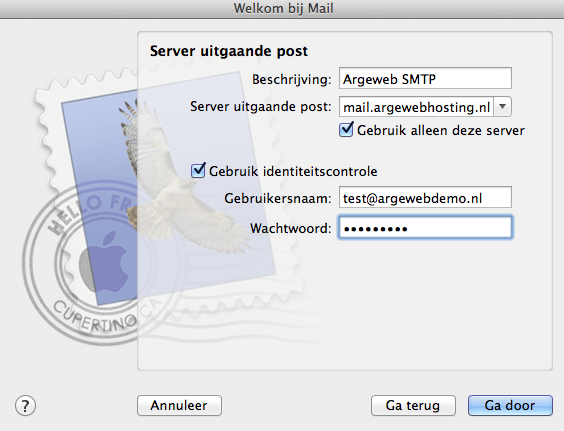
Beschrijving: Argeweb SMTP
Server uitgaande post: mail.argewebhosting.nl
Gebruik alleen deze server: <alleen aanvinken als u alleen e-mail bij Argeweb heeft>
Gebruik identiteitscontrole: Ja
E-mailadres: <uw e-mailadres>
Wachtwoord: <het bijhorende wachtwoord>
U krijgt een laatste pop-up om de gegevens te controleren. Om het account toe te voegen klikt u op 'Maak aan'.
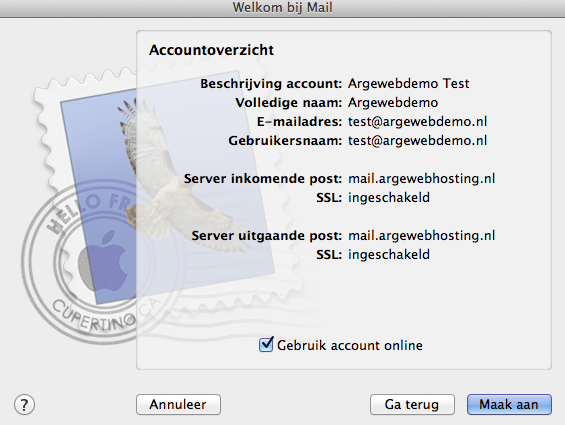
Een .nl domein registreren? Eerste jaar slechts 3,99
Categorieën
Woordenlijst
De woordenlijst is een alfabetisch gerangschikte lijst met technische termen die in de artikelen voorkomen.


